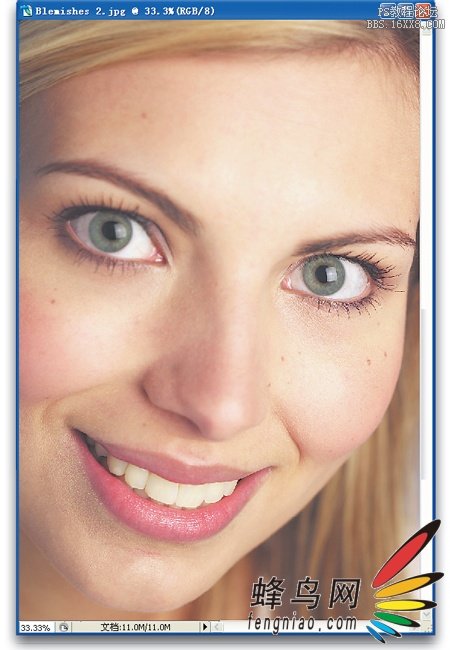方法二:污点修复画笔
第一步:
使用污点修复画笔工具也可以快速而有效地消除黑痣(注意:我这里指的是"污点"修复画笔工具,后面的例子中将介绍普通修复画笔工具,它更适合处理大区域)。因此,请按J从工具箱中选择该工具。
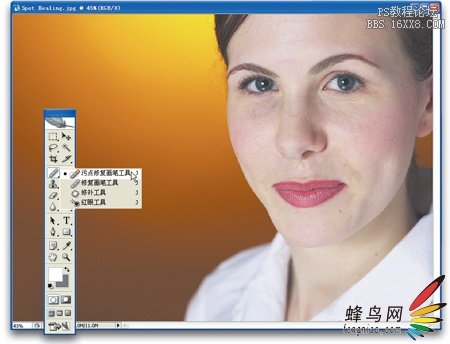
第二步:
就像仿制图章工具一样,用污点修复画笔工具修补黑痣时,要记住的关键一点是:选择的画笔大小要比将要消除的黑痣稍大一点。在选项栏中,点击"画笔"文字右边的缩览图,用主直径滑块选择所需的画笔大小(注意:默认时,污点修复画笔是尖角)。然而,与仿制图章工具不同的是,在点击之前不需要取样区域,只要在黑痣上点击,它就会消失,因此,请开始点击(我这里在她脸部和脖子上的所有可见黑痣处点击)。

方法三:套索工具
第一步:
请按L切换到套索工具,在要删除的黑痣附近找到一块干净区域(没有黑痣、斑点等。这个例子中要删除她右脸上的一颗小痣)。在这个干净区域内,用套索工具创建一个选区,该选区应比痣稍大一点。
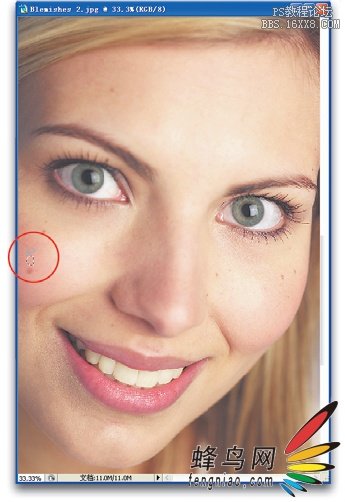
第二步:
创建选区之后,从选择菜单中选择羽化。羽化对话框打开后,在羽化半径中输入1像素,之后点击确定。羽化将模糊被选择区域的边缘,这有助于掩饰我们所做的修饰。羽化(柔和)选区边缘是面部修饰很重要的一个环节,我们会经常这样做,以遮盖修饰痕迹。
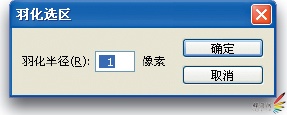
第三步:
现在我们已经柔和选区边缘,请按住Alt-Ctrl(Mac:Option-Command)键,您会发现光标变为双箭头,在白色箭头上面重叠一个黑色箭头,这告诉您准备开始复制被选择的区域。请在选区内点击,并把这个干净的皮肤区域拖放到痣上面,以完全覆盖它。
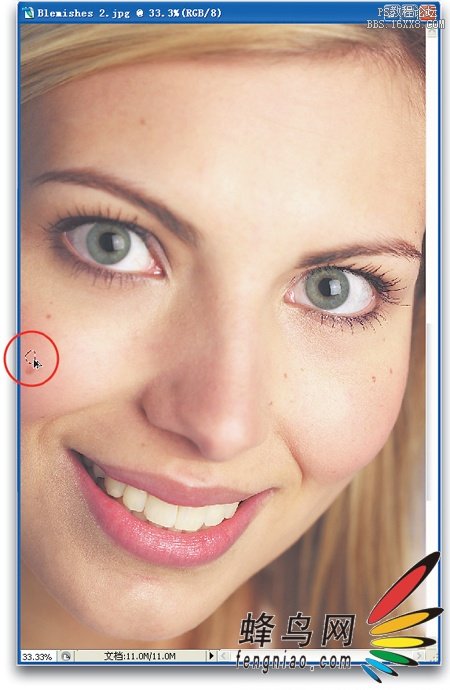
第四步:
当干净区域覆盖痣之后,请释放按键(当然,包括鼠标按钮),按Ctrl-D(Mac:Command-D)取消选择。如您所看到的,痣已经去掉。最重要的是,因为我们是从附近区域拖动皮肤,所以整个皮肤纹理完全不变,这使我们所做的修饰几乎不可能被识别出来。